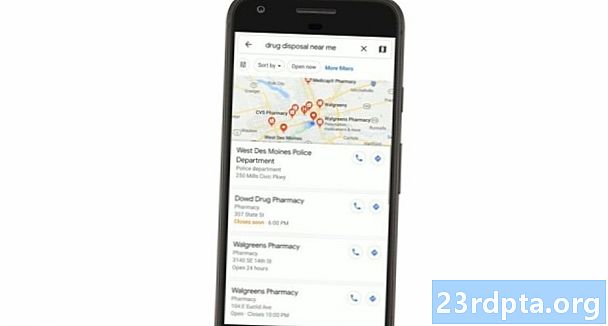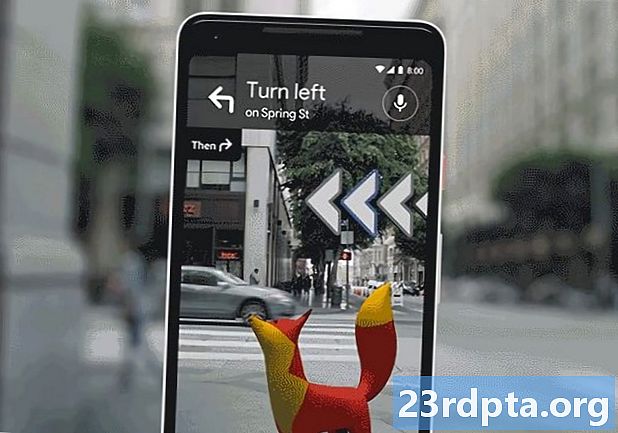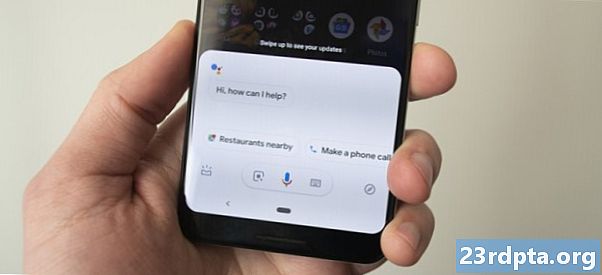
Conţinut
- 1. Reporniți telefonul
- 2. Asigurați-vă că Asistentul este activat și că dispozitivul dvs. îl acceptă
- 3. Retrage modelul vocal
- 4. Alte soluții posibile

Există câteva motive pentru care Google Assistant nu funcționează pe dispozitivul dvs. Android. Din fericire, majoritatea problemelor sunt minore și pot fi remediate în câteva minute, fără niciun fel de cunoștințe tehnice. Pentru a face asistența de rezervă și să funcționeze, trebuie doar să urmați pașii de mai jos. În cele mai multe cazuri, unul dintre ei ar trebui să vă rezolve problema.
Nota editorului: problema dvs. este legată de Google Home și nu de un dispozitiv Android? Consultați în schimb acest ghid.
1. Reporniți telefonul

Să începem cu unul simplu: repornirea telefonului. Este rapid și ușor de efectuat și merită cu siguranță încercat, deoarece este cunoscut pentru a scăpa de o mulțime de probleme legate de tehnologie.
Sunt sigur că știți cu toții să reporniți dispozitivul Android, dar oricum voi parcurge procesul, în caz. Tot ce trebuie să faceți este să apăsați și să mențineți apăsat butonul de pornire de pe dispozitiv pentru o secundă sau două, după care se vor afișa pe ecran câteva opțiuni. Selectați opțiunea Restart / Reboot și telefonul va face restul.
După ce receptorul se activează din nou, încercați să lansați Google Assistant pentru a verifica dacă problema există încă. Dacă este, treceți la al doilea pas.
2. Asigurați-vă că Asistentul este activat și că dispozitivul dvs. îl acceptă

Începeți să verificați dacă telefonul dvs. acceptă Google Assistant - nu orice model. Dispozitivele care îl acceptă au nevoie de:
- Android 5.0 sau o versiune ulterioară
- Aplicația Google 6.13 sau o versiune ulterioară
- Servicii Google Play
- Cel puțin 1 GB memorie
În plus, limba dispozitivului trebuie să fie una dintre următoarele: chineză (tradițională), daneză, olandeză, engleză, franceză, germană, hindi, indoneziană, italiană, japoneză, coreeană, norvegiană, poloneză, portugheză (Brazilia), rusă , Spaniolă, suedeză, thailandeză sau turcă.
Asigurați-vă că porniți Google Assistant pe dispozitivul dvs. Android.
Dacă totul verifică, dar Google Assistant încă nu funcționează pe telefonul dvs., următorul lucru este să vă asigurați că serviciul este pornit. Deschideți aplicația Google pe dispozitivul dvs., selectați opțiunea „Mai mult” din partea de jos a ecranului și atingeți „Setări” urmată de „Google Assistant”. Următorul pas este să atingeți fila „Asistent” din partea de sus, derulați în jos și selectați dispozitivul, apoi comutați pe comutatorul de lângă „Google Assistant” și „Acces cu potrivire vocală” pentru a termina procesul. După aceea, încercați să chemați asistent spunând „OK Google sau„ Hei Google ”. Dacă nu apare nimic pe ecranul dvs., este timpul să treceți la pasul numărul trei.
3. Retrage modelul vocal

Este posibil ca motivul pentru care asistentul Google să nu funcționeze este acela că nu vă recunoaște vocea. Acest lucru este ușor de remediat, întrucât tot ce trebuie să faceți este să retrageți modelul vocal. Iată cum se face: Deschideți aplicația Google pe telefonul dvs., selectați opțiunea „Mai mult” din partea de jos a ecranului, apoi atingeți „Setări”. Următorul pas este să atingeți opțiunea „Voce” și selectați „Potrivire vocală. ”Urmată de„ Modelul vocal de retragere ”.
Apoi, atingeți opțiunea „Sunt de acord” și urmați instrucțiunile de pe ecran pentru a retrage modelul vocal. Este super ușor - trebuie doar să spui „OK Google” și „Hei Google” de câteva ori.
După ce ați terminat, spuneți din nou cuvântul rapid pentru a vedea dacă problema a fost rezolvată și Google Assistant funcționează acum. Dacă nu, există câteva alte lucruri pe care le puteți încerca, pe care le vom arunca în continuare.
4. Alte soluții posibile

Dacă niciuna dintre soluțiile de rezolvare până acum nu a rezolvat problema pe care o întâmpinați cu Google Assistant, iată ce ar trebui să încercați:
- Verificați microfonul: Asigurați-vă că microfonul funcționează și că nu îl acoperiți cu mâna când încercați să chemați asistent. Dacă asistentul nu vă poate auzi, nu va răspunde.
- Verificați conexiunea la internet: Pentru a putea utiliza Asistent, trebuie să fiți online. Asigurați-vă că sunteți conectat la o rețea Wi-Fi sau mobilă și că conexiunea este stabilă.
- Dezactivați alți asistenți vocali: Dacă aveți un dispozitiv Samsung, încercați să dezactivați Bixby pentru a vedea dacă asta rezolvă problema. Și dacă ați descărcat Alexa, Cortana sau orice alt asistent vocal de pe telefon, dezactivați-l sau ștergeți-l.
- Actualizați aplicația: Asigurați-vă că aplicația Google este actualizată la cea mai recentă versiune. De asemenea, asigurați-vă că acordați toate permisiunile pentru aplicația Google accesând Setări> Aplicații> Aplicație Google> Permisii (calea poate diferi de la model la model).
Una dintre aceste corecții ar trebui să rezolve problema pe care o întâmpinați cu Google Assistant, dar în caz că nu, există șansa ca problema să fie pe finalul Google și nu pe al vostru. Acest lucru se poate întâmpla uneori, mai ales după o actualizare software buggy. În mod normal, Google rezolvă aceste lucruri într-o zi sau două, deci fiți în căutarea unei noi actualizări pentru aplicația Google.